在撰写文章或报告时,我们经常需要了解文档的字数,以便控制篇幅或者满足特定的字数要求,Word作为最常用的文字处理软件,提供了多种方法来统计文档中的字数,本文将详细介绍如何在Word中查看字数,包括使用状态栏、审阅功能以及宏命令等多种方式。
使用状态栏查看字数
Word的状态栏位于窗口底部,默认情况下会显示当前文档的页数、字数和语言等信息,如果你没有看到这些信息,可以通过以下步骤启用:
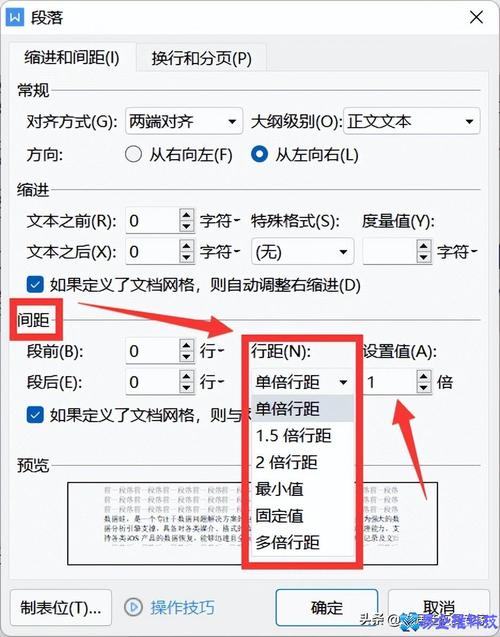
1、右键点击状态栏(通常是Word窗口底部的一行),选择“自定义状态栏”。
2、在弹出的对话框中,勾选“字数”选项。
3、点击“确定”,状态栏上就会显示当前文档的字数。
这种方法简单快捷,但只能显示整个文档的总字数,无法查看特定部分的字数。
使用审阅功能查看字数
Word的审阅功能不仅可以用于拼写检查和语法检查,还可以用于字数统计,具体步骤如下:
1、打开你需要统计字数的文档。
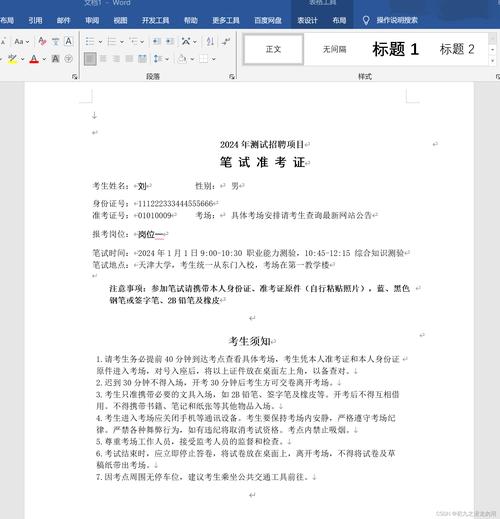
2、点击菜单栏中的“审阅”选项卡。
3、在“校对”组中,点击“字数统计”按钮。
4、弹出的“字数统计”对话框会显示详细的统计信息,包括页数、字数、字符数(含空格和不含空格)、段落数、行数等。
这种方法可以提供非常详细的统计信息,适合需要精确数据的用户。
使用宏命令查看字数
对于高级用户,可以使用Word的宏命令来自动化字数统计的过程,以下是一个简单的VBA宏示例,可以在Word中运行:
Sub CountWords()
Dim doc As Document
Set doc = ActiveDocument
MsgBox "文档总字数: " & doc.Words.Count
End Sub要运行这个宏,请按照以下步骤操作:
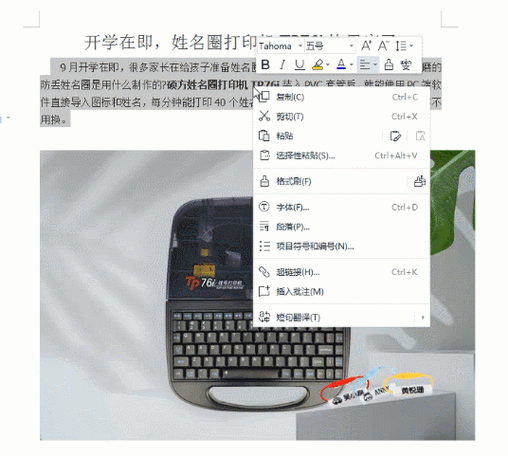
1、打开Word,按下Alt + F11进入VBA编辑器。
2、在左侧的项目浏览器中找到你的文档名称,双击以打开代码窗口。
3、将上述代码粘贴到打开的模块中。
4、关闭VBA编辑器,返回Word。
5、按下Alt + F8打开宏对话框,选择CountWords宏,然后点击“运行”。
这样,你将会看到一个消息框显示文档的总字数。
使用表格整理字数统计
如果你需要对比多个文档的字数,可以使用表格来整理这些数据,以下是一个简单的步骤:
1、打开一个新的Word文档,插入一个表格。
2、在表格的第一列输入文档的名称或标识,第二列输入对应的字数。
3、你可以使用上述任何一种方法来获取每个文档的字数,并将其填入表格中。
4、根据需要调整表格的格式和样式,使其更易于阅读和理解。
FAQs
Q1: Word状态栏不显示字数怎么办?
A1: 如果Word状态栏没有显示字数,你可以右键点击状态栏,选择“自定义状态栏”,然后在弹出的对话框中勾选“字数”选项,点击“确定”后,状态栏上就会显示当前文档的字数。
Q2: 如何只统计Word文档中的中文字数?
A2: Word本身不提供直接统计中文字数的功能,但你可以使用查找和替换功能来辅助统计,选中你要统计的部分,然后使用Ctrl+H打开查找和替换对话框,在“查找内容”框中输入“[!^1-^127]”,在“替换为”框中保持空白,点击“全部替换”,这样会删除所有非中文字符,再次使用审阅功能中的“字数统计”来查看剩余的字数,即为中文字数,这种方法可能会受到字体和编码的影响,不一定完全准确。
各位小伙伴们,我刚刚为大家分享了有关怎么查word多少字的知识,希望对你们有所帮助。如果您还有其他相关问题需要解决,欢迎随时提出哦!
内容摘自:https://news.huochengrm.cn/cyzd/10084.html
